1、当更新了最新的微信以后,我发现微信是有点不一样,但又说不上来,如下图所示

2、当我在看到有了微信的更新以后,就已经明白了。微信在2014年11月6号对微信进行了更新,主要是适配 iPhone6 的显示效果。

3、如果你也跟我一样,觉得当前微信的显示太小的话,此时可以打开主屏上的“设置”应用,如图所示

4、在设置列表中找到“显示与亮度”一栏,如下图所示

5、如下图所示,在这里可以看到我当前在 iPhone6 上使用的是标准模式。在标准模式下,屏幕会对显示内容进行优化,可以显示更多的内容。点击它,进入设置界面。
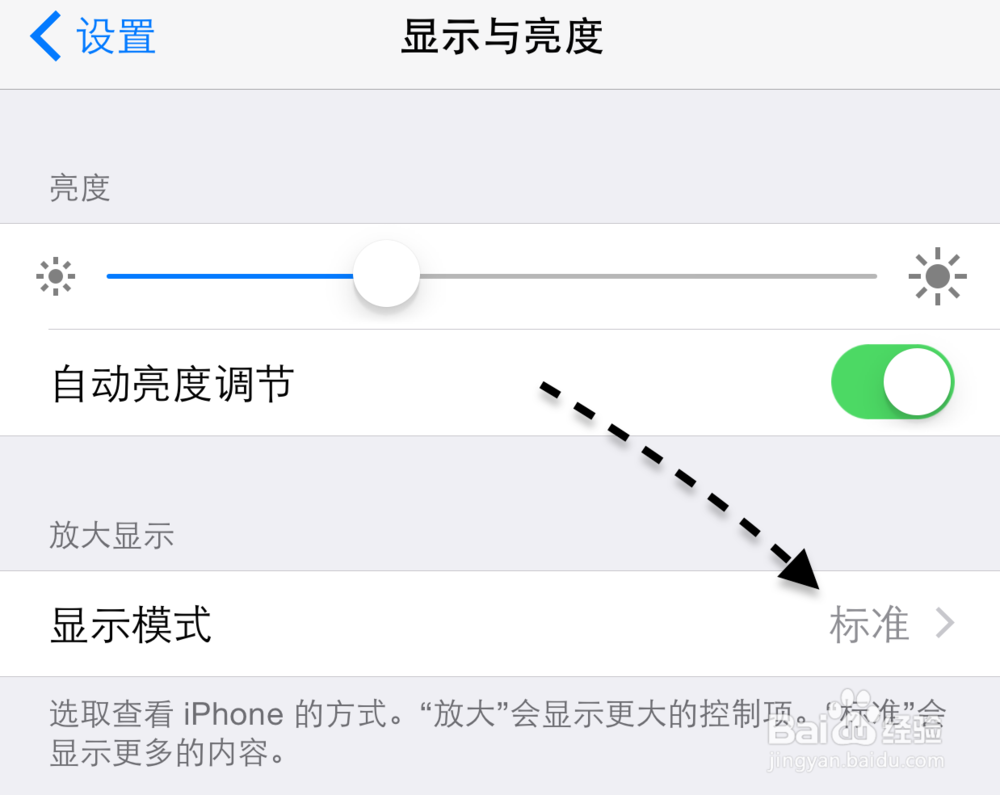
6、接着请点击选择“放大”模式,如下图所示
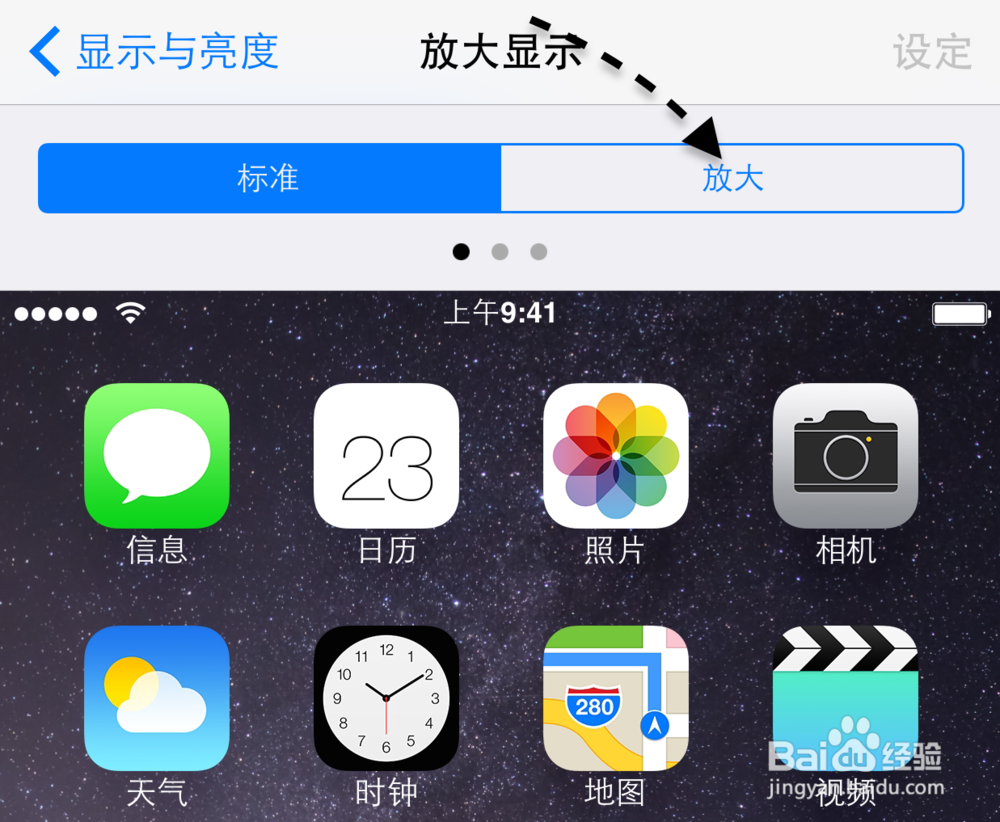
7、随后再点击右上角的“设定”按钮继续,如图所示
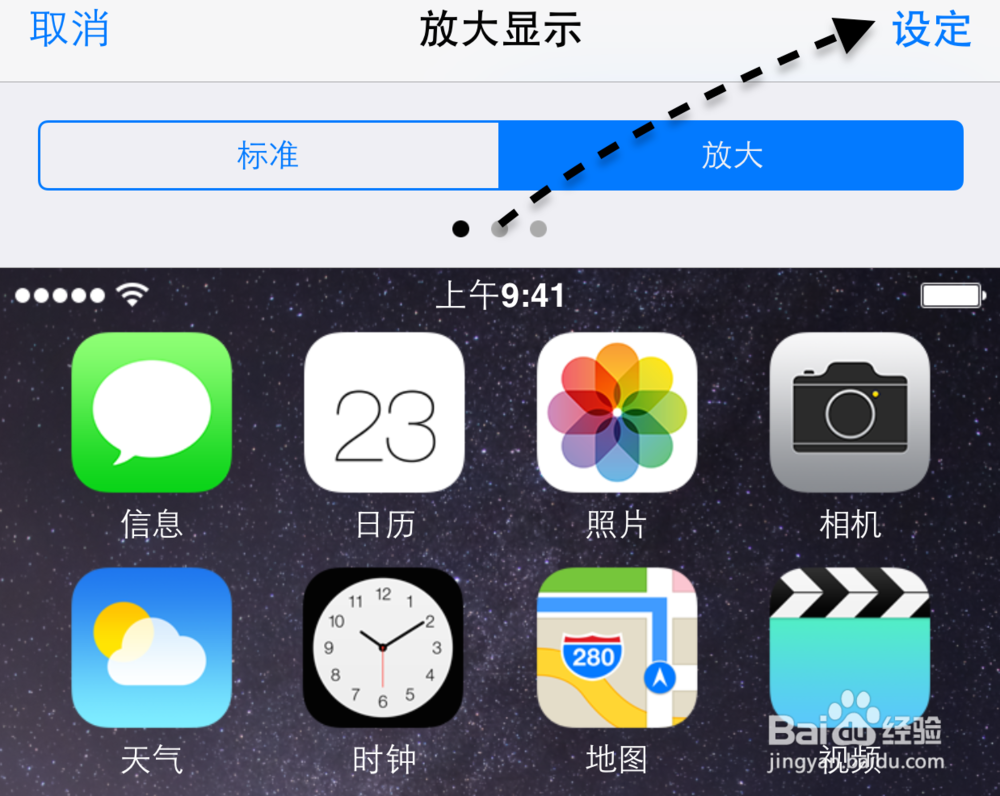
8、接着再点击底部弹出的“使用放大模式”一栏,确认并重新手机。
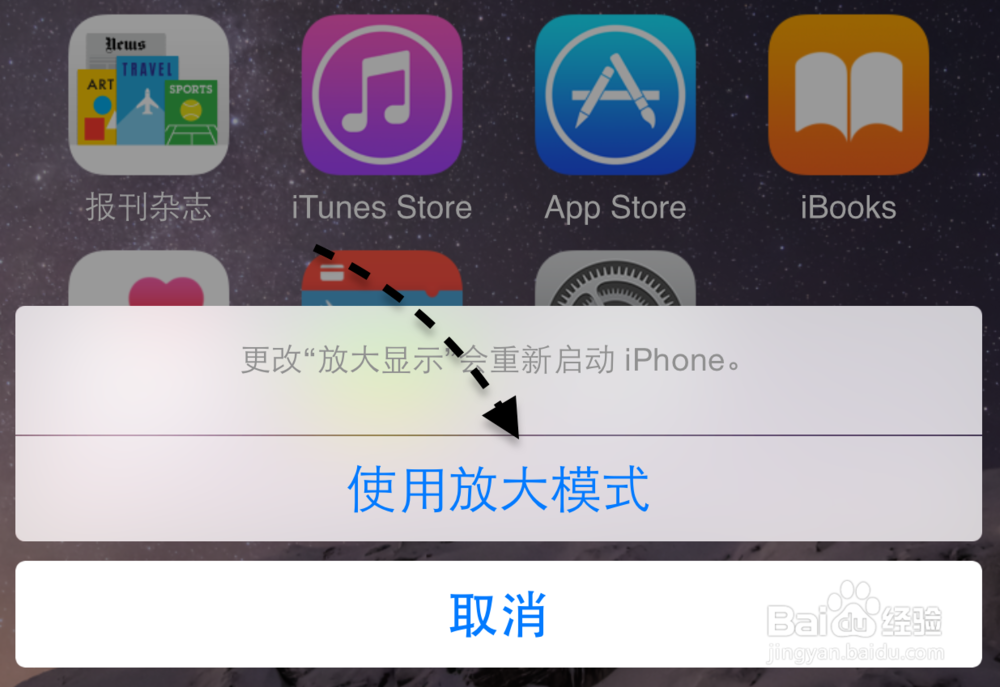
9、最后我们再打开微信,在显示上是要比原来要大一些。在标准模式下,微信可以在窗口里显示9行信息,而在放大模式下只可以显示8行。
